迷惑メールフィルタは受信したメールが迷惑メールであると判定すると、サーバー上の迷惑メールフォルダへ隔離します。迷惑メールフォルダへ隔離されたメールはパソコンなど端末で受信されません。
判定は自動的に行われますが、判定結果は100保%証されるものでありません。誤って通常のメールを迷惑メールとすることもありえますのでご注意ください。
うまく判定されない場合は迷惑メールフィルタの強度の調整、ブラックリストやホワイトリストを併用して調整してください。
【Webmailへログイン】
まずWebmailへにログインします。
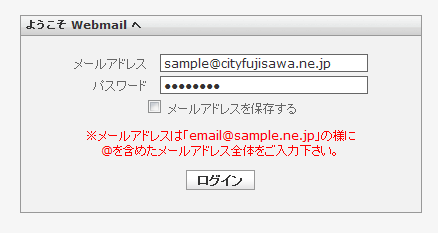
- 迷惑メールフィルタの設定
- ある送信者からのメールをすべて迷惑メールとして扱う方法(ブラックリストの設定)
- ある送信者からのメールをすべて迷惑メールにしない方法(ホワイトリストの設定)
- 迷惑メールと判定されたメールはどこへ(迷惑メールフォルダ)
【迷惑メールフィルタの設定】
- 1.【個人設定】ボタンをクリック。
-
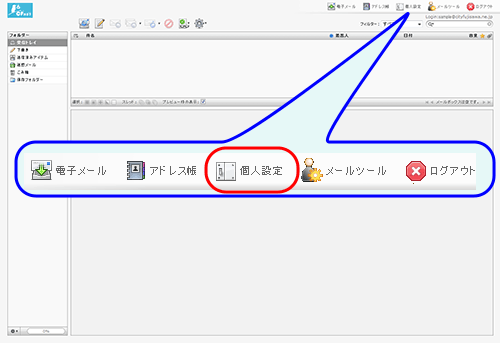
- 2.【フィルター】タブをクリック
-
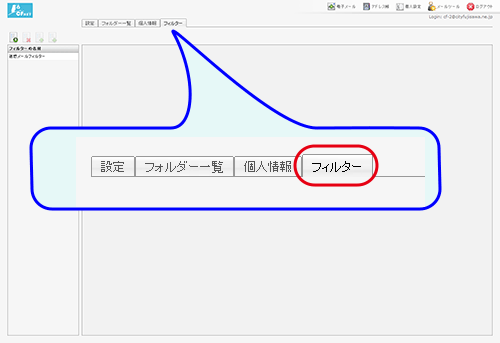
- 2.【迷惑メールフィルタ】をクリック
-
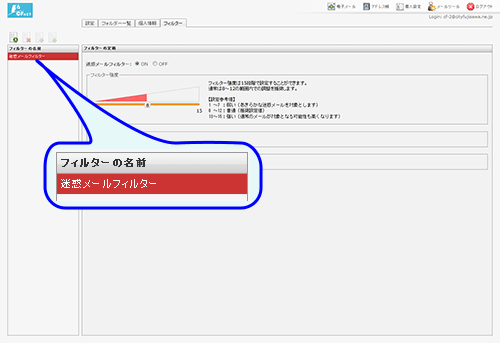
- 4.【迷惑メールフィルター】をONに
-
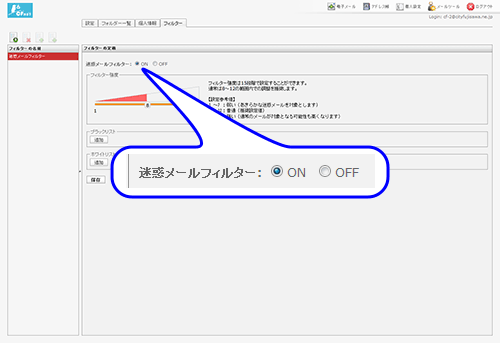
- 5.【フィルタ強度】を設定
-
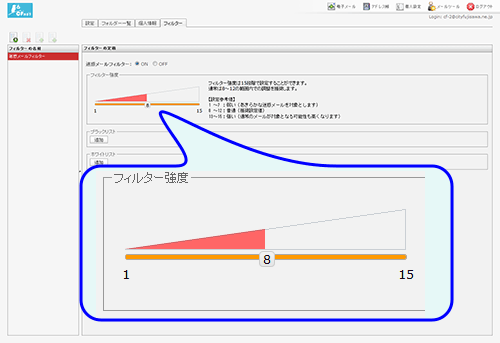
フィルター強度は15段階で設定することができます。
通常は8〜12の範囲内での調整を推奨します。【設定参考値】
1 〜7 :弱い (あきらかな迷惑メールを対象とします)
8 〜12:普通 (推奨設定値)
13〜15:強い (通常のメールが対象となる可能性も高くなります) - 5.【保存】ボタンをクリック
-
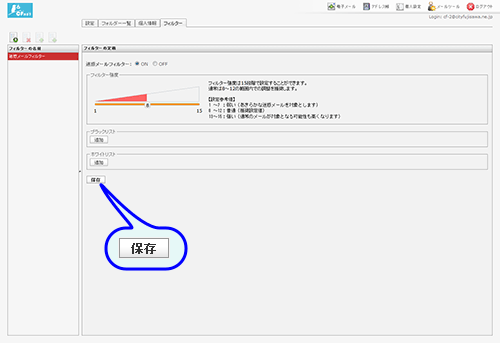
【ブラックリストの設定】
ブラックリストに指定したアドレスからのメールは、迷惑メールフィルタの判定とは無関係に、すべて迷惑メールとして隔離されます。
- 1.【追加】ボタンをクリック
-
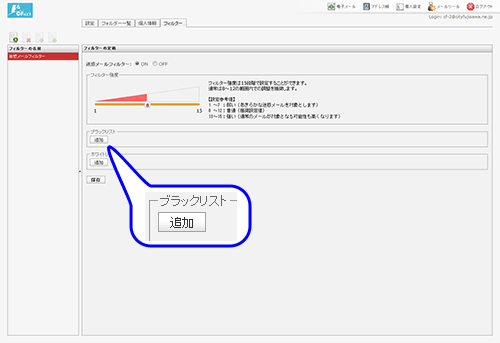
指定したいアドレスの数だけ【追加】ボタンをクリックします。 - 2.アドレスを入力
-
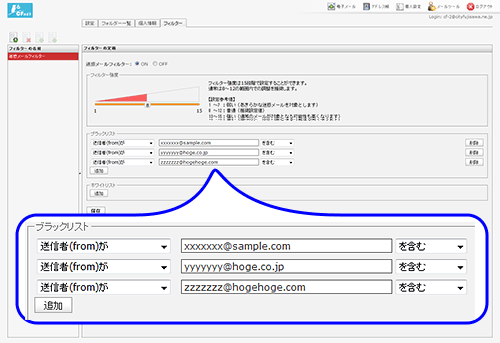
◆ヒント◆
送信者のアドレス以外にも、件名や本文に含まれる言葉などを条件にすることも出来ます。 - 3.【保存】ボタンをクリック
-
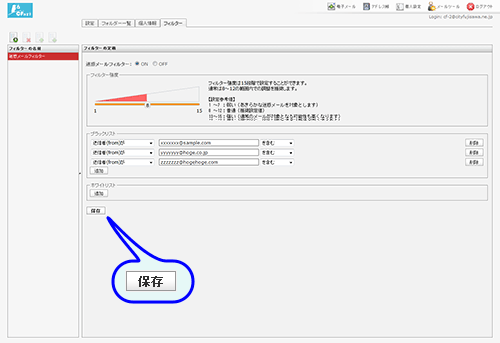
【ホワイトリストの設定】
ホワイトリストに指定したアドレスからのメールは、迷惑メールフィルタの判定を受けず、すべてが受信されます。
- 1.【追加】ボタンをクリック
-
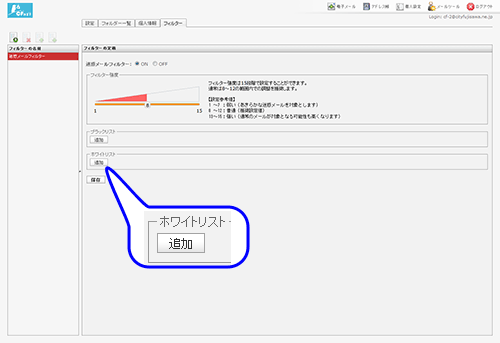
指定したいアドレスの数だけ【追加】ボタンをクリックします。 - 2.アドレスを入力
-
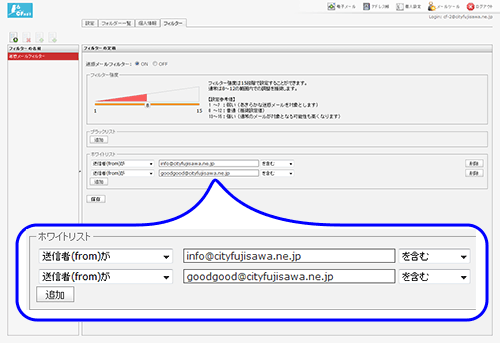
◆ヒント◆
送信者のアドレス以外にも、件名や本文に含まれる言葉などを条件にすることも出来ます。 - 3.【保存】ボタンをクリック
-
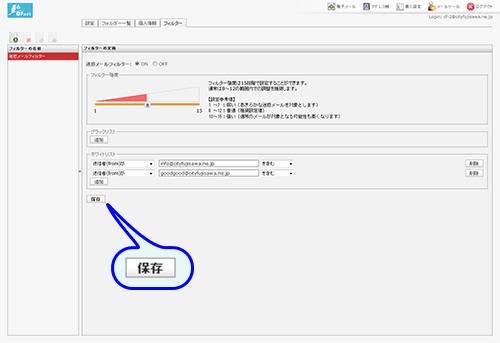
【迷惑メールの隔離先】
迷惑メールフィルタで迷惑メールと判定されたメールやブラックリストに指定した条件に合致メールは、Webmailの迷惑メールフォルダへ隔離されます。
迷惑メールフォルダは以下の場所にあります。
- 1.【電子メール】ボタンをクリック
-
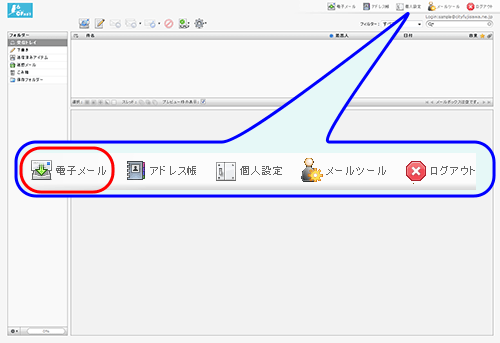
- 2.【迷惑メール】をクリック
-
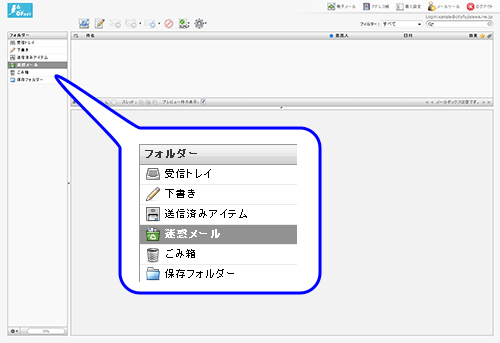
◆ヒント◆
- 迷惑メールフォルダ内のメールはPCなど端末で受信されません。
- 迷惑メールフォルダ内のメールをPCなど端末で受信したい場合は、「受信トレイ」に移動させてください
- 迷惑メールフォルダ内のメールの保存期間は30日です。期間が経過したメールは自動的に削除されます。








